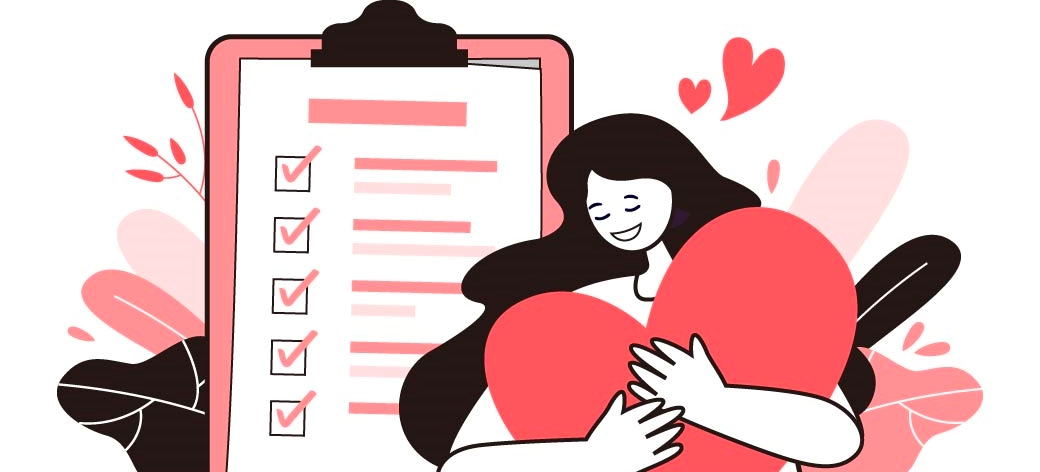標籤管理|平台與功能介紹
GOSU BAR 的標籤,可以怎麼使用呢?
在 GOSU BAR 建置平台中,有非常強大的「標籤與屬性」功能,能夠自訂標籤、即時分眾、也可以在活動後進行多重條件篩選,滿足各種行銷、企劃達人們的需求!
在介紹標籤管理介面之前,我們必須先認識 GOSU BAR 提供的 標籤(Tag)
何謂標籤?
GOSU BAR 提供了 標籤( Tag ),使用標籤可以方便的對用戶進行分眾、分群,透過對目標用戶賦予特定的標籤,就等同對用戶賦予一個特定的狀態或是身分。
聽起來似乎很抽象,請參考以下例子會比較容易理解!
假設今天在聊天機器人讓用戶填寫問卷,這問卷中的問題之一是詢問用戶的血型。
我們可以根據用戶的選擇,透過流程對其貼上對應的血型標籤!
這時,就可以對有填答問卷的用戶進行血型上的分眾了。
適當的使用標籤,可以方便未來根據不同的需求篩選用戶,針對篩選對象推送特定的訊息或抽換特定的主選單(LINE OA 限定);也可以透過判斷標籤,讓擁有特定標籤的用戶使用特別的服務或功能!(例如:VIP會員)
「標籤管理」的介紹
以上圖示範為例,建立 A 型、B 型、O 型 與 AB 型 四個標籤。
建立標籤後請點選標籤區塊,這時右側會顯示該標籤的其他資訊,透過資訊可以發現,上方有顯示擁有此標籤的用戶總數。(目前因為標籤剛建立,所以共 0 人擁有此標籤)
修改標籤顏色
標籤建立時預設是白色字配深灰底,若有個人化的需求可以點選標籤上的編輯按鈕,除了可以重新命名標籤名稱外,也可以更改標籤的底色,方便辨識與管理。
點開 編輯按鈕 後我們先更改標籤的底色,直接點選圓圈處會出現顏色編輯器。
顏色編輯器如圖所示,可以自行選擇喜愛的顏色。選擇並調整完後按下 確定 。
這就是更換後的樣子,是不是很簡單呢!
恭喜你,這樣就大功告成囉!!
如果在 GOSU BAR 使用上有任何問題,歡迎到 GOSU BAR 右下角「GOSU 線上支援」,我們會有專人協助喔!
提醒:若是體驗方案,將有 30 天試用期限制,如果想繼續使用,請升級成付費方案喔!